笔记本Win10系统电脑怎么设置为开机自动连接WiFi网络【图文】
连网是打开笔记本电脑第一件要做的事情,但是一般情况下,win10系统用户在使用无线网络时,都会设置记录wifi密码让其自动连接,这样下次同一个环境中使用无线网络时就方便多了,会自动连接无线网络,不需要频繁的登入,但是有些用户对win10系统还不是很熟悉,不知道怎样设置Win10系统自动连接无线网络,有此需要的用户一起来看看系统城的小编下面为大家带来的步骤方法吧。
操作方法:
1、打开Win10系统,在任何栏右下角的无线网络出现了叉叉,说明win10系统在启动时没有自动连接无线网络。

2、点击无线网络图标,选择可连接的无线网络信号。
3、选中后,在底下的自动连接前面打勾,然后点击连接。
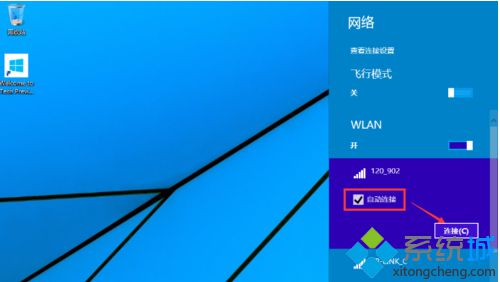
4、输入无线网络连接密码,点击下一步。
5、直接在点击是,如下图所示。
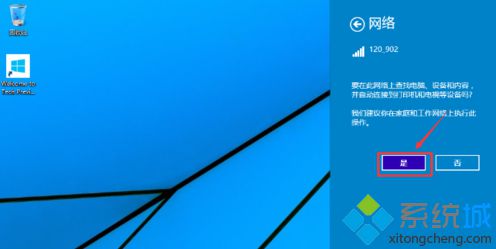
通过以上设置后,无线网络连接上了,这样以后打开Win10系统,就会自动连接无线网络的了。
相关教程:网络重置会怎么样Win10windows8怎么连接wifi笔记本电脑系统win10win7笔记本连接wifi华硕笔记本win10系统我告诉你msdn版权声明:以上内容作者已申请原创保护,未经允许不得转载,侵权必究!授权事宜、对本内容有异议或投诉,敬请联系网站管理员,我们将尽快回复您,谢谢合作!










